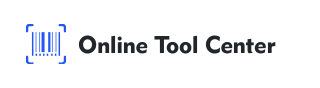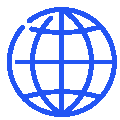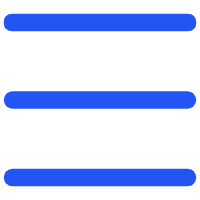バーコードは各業界の在庫管理、製品識別、データ追跡に重要である。PDFからバーコードラベルにデータを変換するのは一般的なタスクであり、正確さと正確なツールが必要です。
このガイドでは、PDFをバーコードラベルに印刷する方法を検討し、ベストプラクティスと専門的なテクニックを重点的に紹介します。
PDFデータをバーコードラベルに変換することが重要なのはなぜですか。
PDFファイルは情報を保存し共有するための一般的な形式ですが、バーコード印刷システムとは直接互換性がありません。
PDFデータをバーコードラベルに変換することで、製品コードやシリアル番号などの重要な情報を容易にスキャンし、追跡することができます。
小売、医療保健、物流などの業界は、正確なバーコードラベルに大きく依存している。品質が悪い、または印刷エラーのバーコードは、スキャンエラー、在庫差異、および動作遅延を引き起こす可能性があります。
したがって、効率性とデータ整合性を維持するためには、PDFをバーコードラベルに正確に印刷する方法を理解することが重要です。
ステップ1:PDFからデータを抽出する
バーコードラベルを印刷する前に、PDFファイルから関連データを抽出してください。これは、製品コード、在庫番号、またはその他の識別子である可能性があります。
1.PDF編集ソフトウェア:Adobe AcrobatやPDF XChange Editorなどのツールを使用して、PDFからテキストデータを抽出できます。続行する前に、データがきれいであることを確認してください。
2.データの整理:複数のエントリを処理する場合は、スプレッドシートまたはテキストファイルにデータを整理します。これにより、後でバーコードを生成しやすくなります。
手順2:正しいバーコードタイプを選択する
業界によって異なるバーコードタイプが使用されているため、お客様のニーズに合わせて適切なバーコードを選択することが重要です。
1.UPC/EANバーコード:小売業で一般的に使用される製品ラベル。
2.Code 128:大量のデータをエンコードできるため、物流と在庫追跡に最適です。
3.QRコード:スマートフォンでスキャン可能なWebアドレス、連絡情報、その他のデータをエンコードするために使用されます。
ステップ3:バーコードジェネレータの使用
バーコードを生成するには精度が必要です。小さなエラーでもバーコードを読み取ることができないからです。
1.入力データ:PDFから抽出したデータをバーコードジェネレータに入力します。
2.バーコードタイプの選択:必要に応じて適切なバーコードフォーマットを選択します。
3.生成とダウンロード:バーコードを生成したら、PNGやSVGなどの高解像度フォーマットの画像ファイルをダウンロードする。
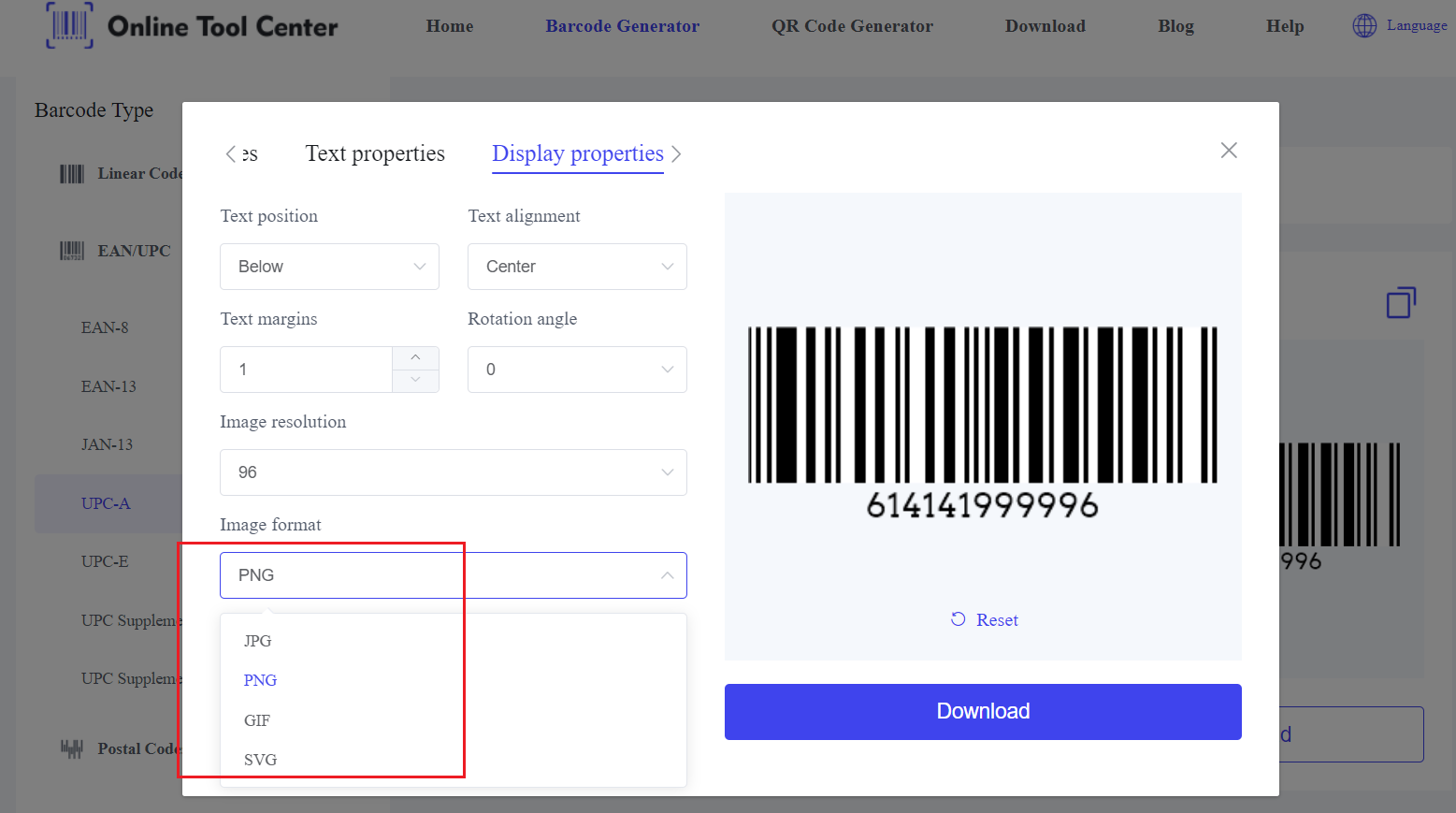
ステップ4:バーコードを用意して印刷する
バーコード画像があれば、印刷する準備ができています。
1.ラベル設計ソフトウェア:BarTenderなどの専門ソフトウェアやMicrosoft WordやAdobe Illustratorなどのより一般的なツールを使用してラベルを設計します。
2.バーコードのインポート:バーコード画像をラベルデザインテンプレートに挿入します。
3.最適なスキャンを実現するために、サイズと位置が適切であることを確認します。
追加情報の追加:製品名や説明など、ラベルに必要なテキストを含めます。
手順5:プリンタの設定とテスト
最適な効果を得るためには、熱転写やダイレクトサーマルプリンタなど、バーコード印刷用に設計されたラベルプリンタが必要です。
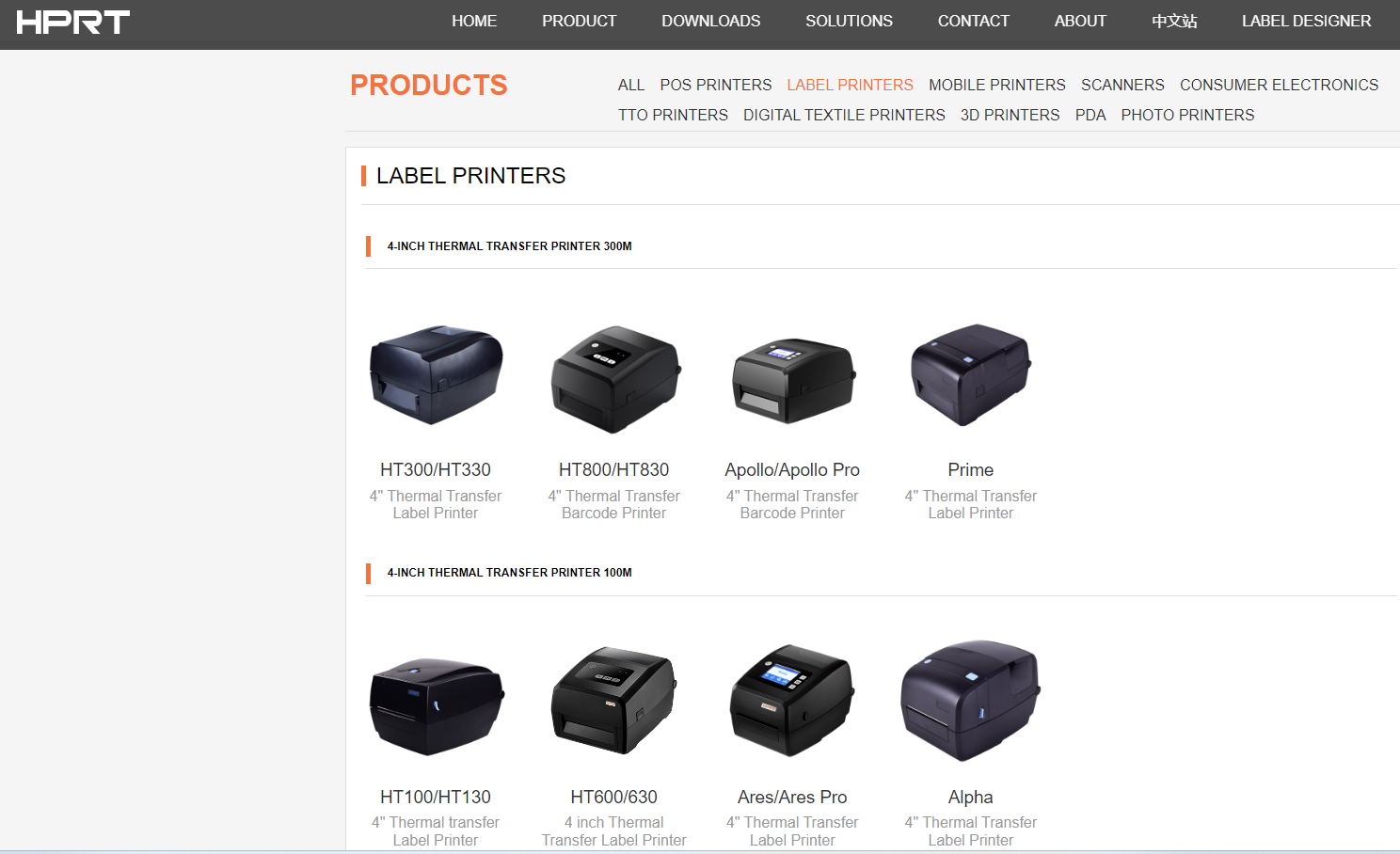
1.プリンタ互換性:プリンタが使用するラベルのサイズとタイプをサポートしていることを確認します。
2.プリンタ設定:高解像度印刷を確実にするために、DPI(インチ単位)などの設定を調整します。バーコードは通常、鮮明に表示するには少なくとも300 DPIが必要です。
3.テスト印刷:常にテスト印刷を実行して、アラインメントとスキャン可能性をチェックします。バーコードスキャナを使用して、バーコードが正しく読み取られていることを確認します。
ステップ6:ラベルを印刷して適用する
すべての設定が正しいと確信したら、バーコードラベルを印刷します。
● 印刷プロセスの監視:大規模な印刷ジョブで発生する可能性のある紙詰まりや位置ずれなどの問題に注意する。
● 品質管理:印刷後、ラベルに印刷エラーや欠陥がないかどうかを確認します。バーコードリーダーを使用して高速スキャンを行うと、バーコードが正しく動作していることを確認します。
FAQの調査
入念に準備しても、印刷中に問題が発生する可能性があります。次は、一般的な問題の解決方法です。
1.バーコードがスキャンされていない:これは印刷品質が低いか、サイズが不適切なためかもしれない。DPIを増やし、バーコードがスキャンのために十分に大きいことを確認します。
2.ラベルが整列していない:プリンタの用紙ガイドを確認し、整列設定を調整します。プリンタのキャリブレーションを変更するのにも役立ちます。
3.色あせを印刷する:プリンタの熱転写リボンまたはインクカートリッジが空乏していないことを確認します。ダイレクトサーマルプリンタの場合は、ラベル材料が期限切れになっているか、破損していないかを確認します。
つまり、PDFをバーコードラベルに印刷する方法を把握することは、正確なデータ管理に依存する企業にとって重要です。
これらの詳細な手順に従い、適切なツールを使用することで、ビジネスニーズを満たす高品質でスキャン可能なバーコードラベルを作成できます。
専門のバーコードジェネレータを使用することで、バーコードが正確で印刷しやすいことを確認します。
すぐにラベルアイテムを開始し、正確で丁寧なバーコードを使用して操作をシンプルにします。